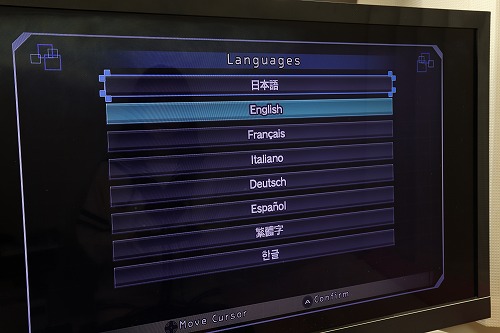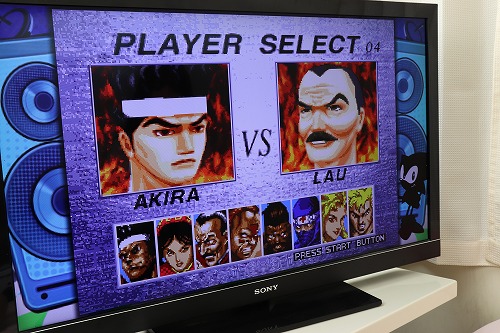ドールとメガドライブ ミニ (プレイ編)

今までのミニ機はメニューが左右に動きましたが、メガドラミニはメニューが上下に動きます。

「壁紙設定」は、4:3の画面を選んだ時の背景です。3種類あります。

懐かしい…このゲームは、私が初代メガドライブを買って初めてプレイしたゲームです。

ちなみに、ゲーム中にサイドの「MODE」ボタン、又は本体のリセットボタンを押すと、「システムメニュー」画面に入ります。

「システムメニュー」では、1つのゲームに対して4つまでセーブができます。いつでもセーブできるので、こまめにセーブしていけば、どんなゲームでもクリアできるでしょう。
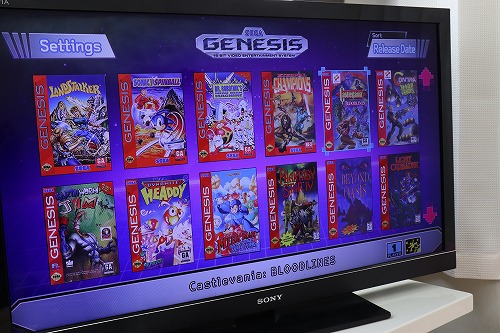
起動しました。メニューの見た目が日本語版と微妙に異なります。
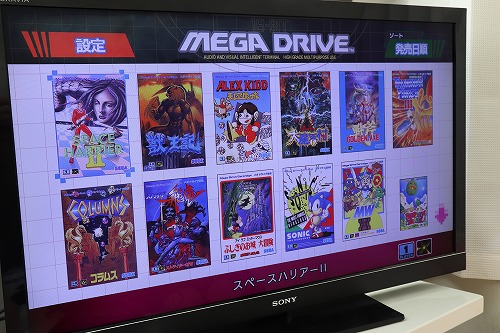
日本語を選ぶと、メニュー画面もメガドラミニと同じになりました。

ゲームも日本語になります。(日本語版が発売されている場合に限ります)

セーブですが、コントローラーに「MODE」ボタンが無いので、本体のリセットボタンを押すか、コントローラーのスタートボタンを長押し(約3秒)する必要があります。これは面倒です。

ジェネシスミニでも、メガドラミニのコントローラーが使えます。

バーチャファイター2がありました。セガサターンのゲームかと思っていましたが、メガドライブでも出ていたのですね。